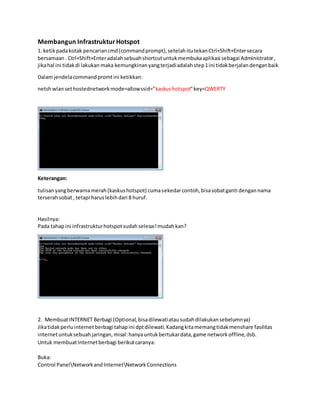
MEMBANGUN HOTSPOT
- 1. Membangun Infrastruktur Hotspot 1. ketik pada kotak pencarian cmd (command prompt), setelah itu tekan Ctrl+Shift+Enter secara bersamaan . Ctrl+Shift+Enter adalah sebuah shortcut untuk membuka aplikasi sebagai Administrator , jika hal ini tidak di lakukan maka kemungkinan yang terjadi adalah step 1 ini tidak berjalan dengan baik Dalam jendela command promt ini ketikkan: netsh wlan set hostednetwork mode=allow ssid="kaskus hotspot" key=QWERTY Keterangan: tulisan yang berwarna merah (kaskus hotspot) cuma sekedar contoh, bisa sobat ganti dengan nama terserah sobat , tetapi harus lebih dari 8 huruf. Hasilnya: Pada tahap ini infrastruktur hotspot sudah selesai! mudah kan? 2. Membuat INTERNET Berbagi (Optional, bisa dilewati atau sudah dilakukan sebelumnya) Jika tidak perlu internet berbagi tahap ini dpt dilewati. Kadang kita memang tidak menshare fasilitas internet untuk sebuah jaringan, misal: hanya untuk bertukar data, game network offline, dsb. Untuk membuat Internet berbagi berikut caranya: Buka: Control PanelNetwork and InternetNetwork Connections
- 2. Pilih dimana koneksi internet yang akan dibagi, misal disini: PCM100 ZTE Wireless Terminal > Klik Kanan > Properties 1) Pilih Tab: Sharing 2) Centang: Allow other network... 3) Pada bagian Home Networking connection, pilih: Microsoft Virtual Wifi Miniport kalo profile bisa saja: "Wireless Network Connection" atau yg lain > bisa dilihat diproperti koneksi. 4) OK Kita telah selesai mensetup koneksi dari modem PCM100 ZTE agar dapat dibagi bersama.
- 3. 3. Memulai HOTSPOT untuk memulai hotspot cukup dengan menulis perintah berikut: netsh wlan start hostednetwork Jika muncul tulisan "the hosted network could'n be started" maka langkah yang harus di lakukan adalah : Aktifkan "Allow the computer to turn off the device to save power" dengan mengikuti langkah-langkah berikut: Klik pada tombol Start dan pilih Control Panel. Pilih System and Security. Pilih Device Manager di bawah Sistem. Pilih dan expand Adapter jaringan dari daftar perangkat. Temukan adaptor jaringan wireless dan klik-kanan dan pilih Properties. Pilih tab Power Management. Pada tab Power Management, pastikan opsi berikut dicentang (diaktifkan): "Allow the computer to turn off the device to save power". Jika terdapet tulisan "A device attached to the system is not functioning" maka hal yang harus di lakukan adalah: 1. Hapus Driver Modem dari Device Manager. - Klik kanan My Computer dan pilih Properties. - Klik Hardware, Device Manager. Klik tanda + di dengan modem, klik kanan dan uninstall modem. 2. Hapus koneksi dial up (Control Panel / Telepon) dan menghapus program 3rd party RAS terkait jika ada (Nokia, Sony Ericsson, dan sebagainya). 2.1) Hapus semua Wifi Software dari produsen komputer (DELL atau INTEL PROWireless perangkat lunak dan sebagainya), menghapus semua koneksi VPN / software (Cisco dan sebagainya) 2.2) Nonaktifkan semua koneksi (Bluetooth dan Wifi) 2.3) menghapus Anti Virus Software (Waktu ini Kaspersky / NOD32) / mematikan itu tidak cukup! 2.4) restart komputer 3. Jalankan file terlampir untuk menginstal RArepair.exe, dan kemudian jalankan RArepair.exe untuk menginstal ulang komponen RAS. Reboot. 4. Instal kembali Driver Modem dan pihak ke-3 Program dial up jika diperlukan oleh ISP. 5. Buat kembali koneksi dial up dan periksa apakah masalah teratasi.
- 4. Setelah tahap3) Anda akan melihat ketika restart Anda komputer perintah jendela dengan teks "installing ......" jika tidak, itu berarti bahwa Anda lupa untuk menguninstall sesuatu. Jangan lupa untuk membuat "Resotre point" sebelum pengujian Rarepaire.exe. Seperti yang saya katakan ketika itu tidak bekerja Anda tidak akan memiliki koneksi nirkabel sama sekali (Dial-up, WLAN atau wifi) Di sana tentu saja tidak ada jaminan bahwa itu bekerja sepanjang waktu untuk semua komputer tapi bagi saya (DELL M90 Vista 32) itu bekerja dengan baik.Dan ini rarepair.exe nya. seperti yang di tuliskan di atas jangan lupa membuat "restore point" sebelum menggunakan rarepair.exe, dan kalo ada driver yang ingin di backup bisa menggunakan drivermax.exe. Jika sudah berhasil maka akan muncul tulisan "The hosted network started" Tampilan HotSpot di Komputer Klien Mari kita buka di komputer client, apakah sudah mendeteksi adanya Hotspot: "kaskus hotspot" ? 4. Mematikan HOTSPOT untuk memulai hotspot cukup dengan menulis perintah berikut: netsh wlan stop hostednetwork Keterangan: 1) Untuk menghidupkanya lagi tinggal: cukup melakukan langkah ke-3, tidak perlu dari langkah pertama kecuali mau mengganti ssid atau password 2) Jika sering menggunakan taruh aja shortcut file start_wifi.bat dan stop_wifi.bat pada langkah 3 dan 4 di desktop, jadi tinggal sekali klik mudah lsg terpancarkan, kurang dari 1 detik! - See more at: http://irfanfd.blogspot.com/2013/05/tutorial-ca ra-membuat-hotspot-dengan.html#sthash.gpMpMQfD.dpuf
